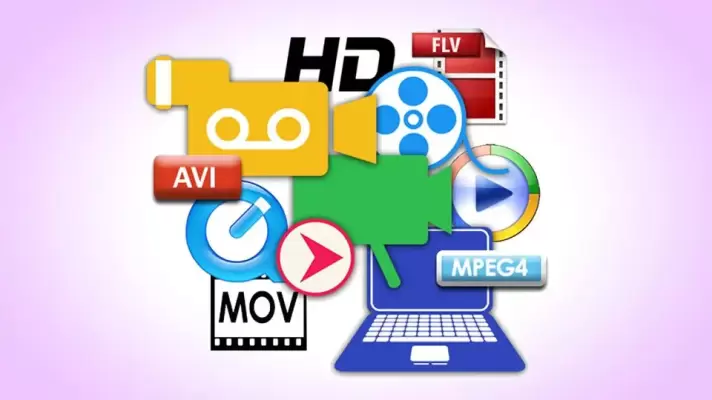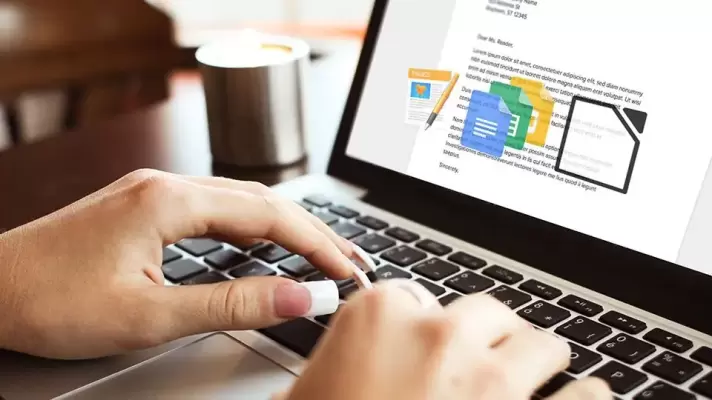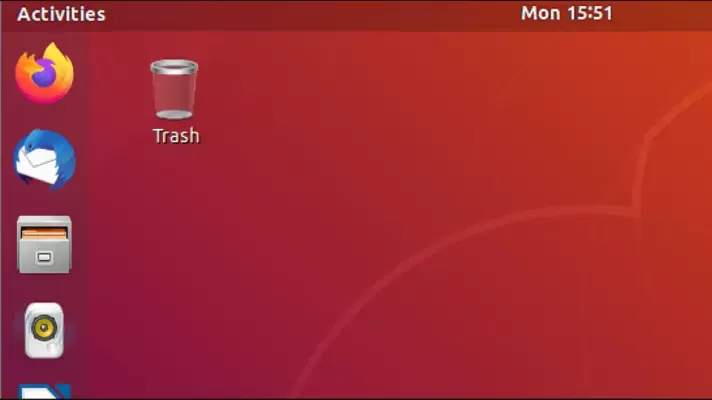یکی از ویژگیهای مفید فتوشاپ ۲۰۲۰ یا به عبارت دیگر Adobe Photoshop 21.0، اضافه شدن ابزار انتخاب اشیاء یا Object Selection Tool است. با این ابزار جدید حتی کاربران مبتدی هم میتوانند اجسام و عناصر موجود در یک تصویر را انتخاب کنند و به عبارت دیگر از پسزمینه و سایر عناصر جدا کنند. حتی اگر کاربر حرفهای باشید هم سرعت عمل این ابزار برایتان مفید واقع میشود.
در این مقاله با Object Selection Tool در نسخهی ۲۱ نرمافزار فتوشاپ و روش استفاده از آن آشنا میشویم.